I denne tutorial vil du lære, hvordan du navigerer succesfuldt i Dashboard på Canva, især i den øverste søjle. Denne video-guide vil vise dig de forskellige elementer, der er tilgængelige for at designe dine designs attraktivt og individuelt. Uanset om du vil oprette sociale medieindlæg, invitationer eller præsentationer: Værktøjerne, som Canva tilbyder, hjælper dig med at udvikle kreative og professionelle designs. Lad os komme i gang!
Vigtigste erkendelser
- Den øverste søjle på Canva inkluderer en søgebjælke samt forskellige ikoner, der hjælper dig med at finde dine designtanke og arbejde organiseret.
- Under kategorierne finder du et væld af skabeloner til forskellige lejligheder og emner.
- Du har adgang til højkvalitets fotos og ikoner, der tilbyder dig et bredt spektrum af inspirationsmuligheder.
- Canva tilbyder også tutorials, der hjælper dig med at udvide dine designfærdigheder og fordybe dig i brugen af softwaren.
Trin-for-trin vejledning
Den øverste søjle på Canva er det centrale sted, hvor du kan begynde din søgning efter skabeloner, inspirationer og designtilbehør. Her er trinene, der hjælper dig med at udnytte funktionerne fuldt ud.
1. Brug søgebjælken
For at udnytte Canvas mangfoldighed optimalt er det første skridt at bruge søgebjælken øverst i søjlen. Her kan du målrettet søge efter specifikke designtemplates, der passer til dit projekt. Indtast f.eks. "Instagram Post" for at finde relevante skabeloner.
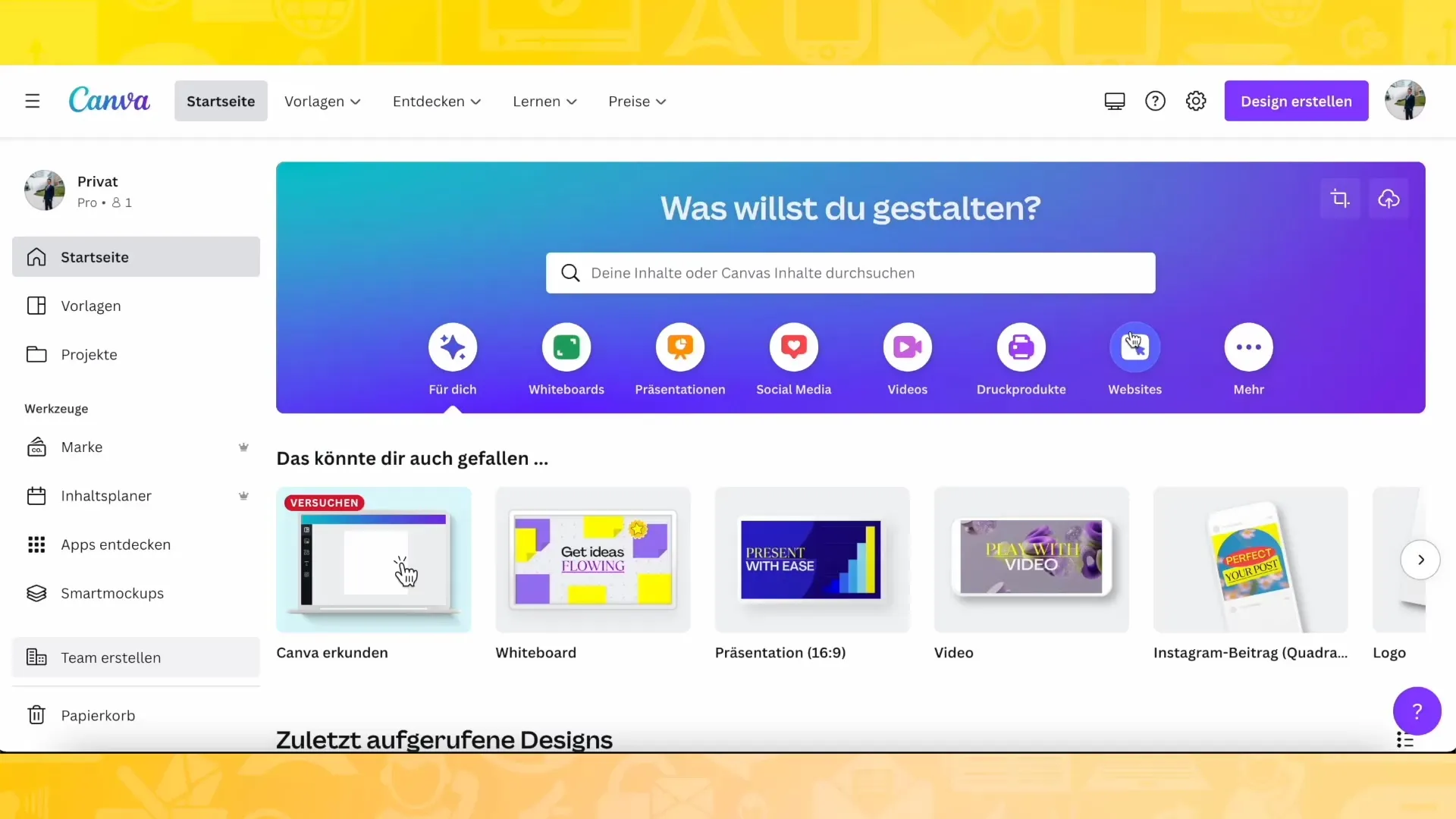
2. Udforsk kategorier
I den øverste søjle finder du også forskellige kategorier som "Sociale Medier", "Invitationskort" og "Forretning". Klik på en kategori for at gennemse de tilgængelige skabeloner og designelementer. Dette giver dig en målrettet tilgang til valg af skabeloner, der passer til din ønskede designstil.
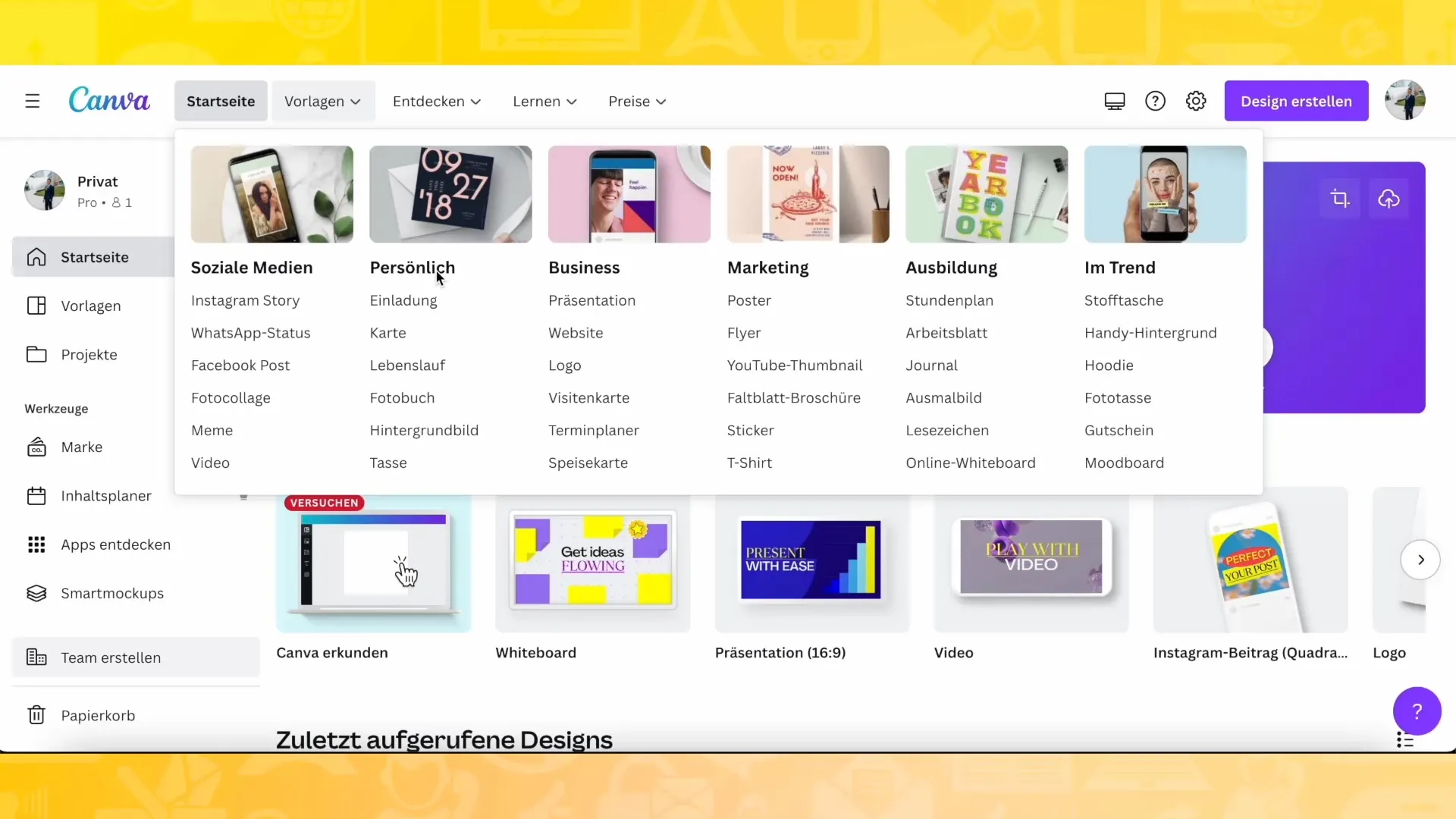
3. Udnyt inspirationsmuligheder
Når du har valgt en kategori, kan du søge efter forskellige ideer inden for skabelonerne. Vælg f.eks. "Invitationskort" for at se mange forskellige skabeloner, som du kan redigere eller tilpasse. Du har mulighed for enten at overtage disse skabeloner direkte eller bruge dem som inspiration til dine egne designs.
4. Opdag fotos og ikoner
Endnu en vigtig del af den øverste søjle er adgangen til et bredt udvalg af fotos og ikoner. Hvis du f.eks. søger efter emnet "Natur", kan du gå direkte til fotogalleriet og gennemse de højkvalitetsbilleder. Disse billeder er ofte i høj opløsning og giver en fremragende kvalitet, der beriger dine designs.
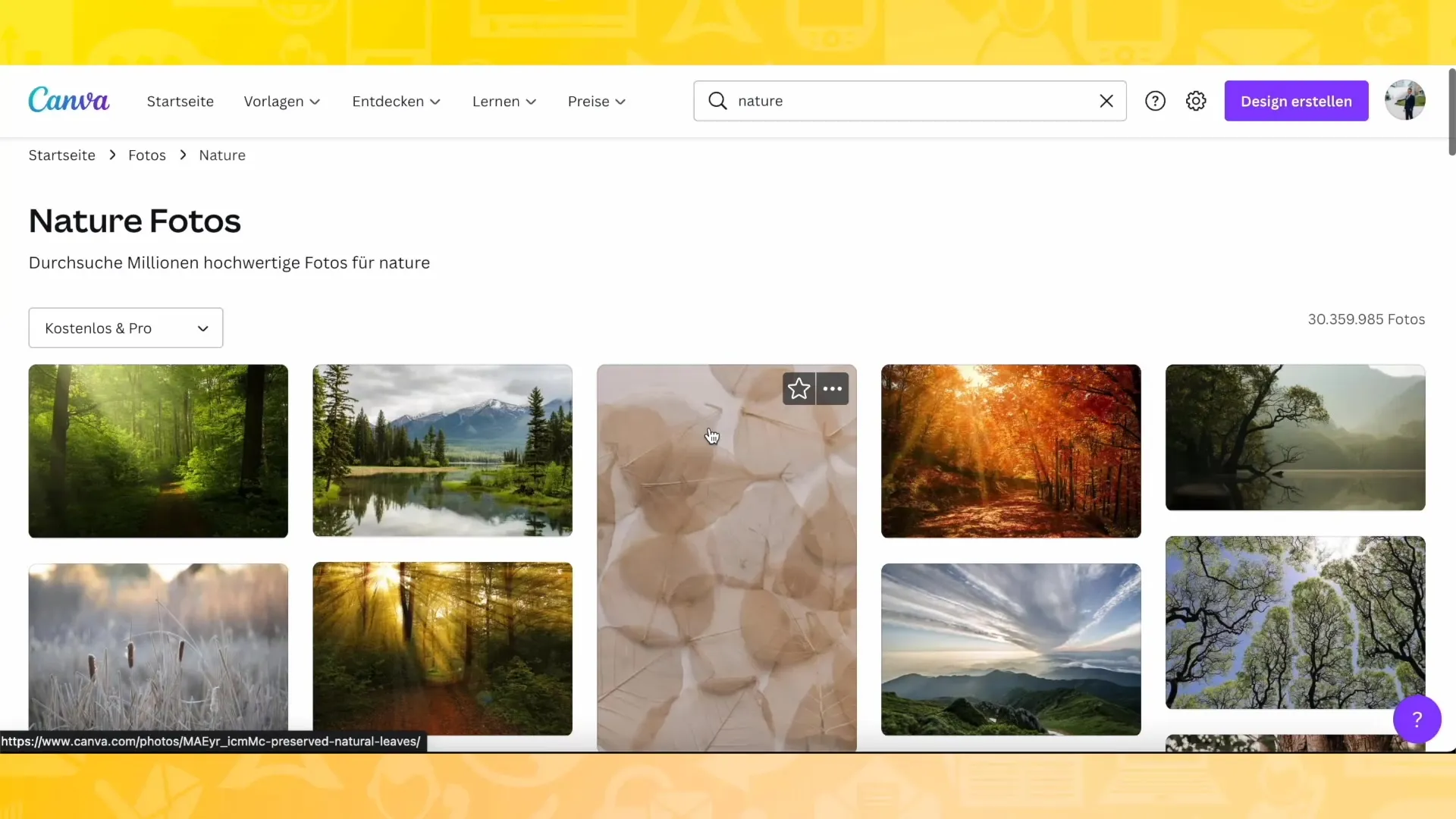
5. Indtast egne søgeord
Hvis du ikke finder de ønskede resultater i en kategori, kan du også bruge direkte søgeord, som f.eks. "Madlavning". Ignorer de generelle kategorier og indtast specifikke termer for at finde vilkårlige skabeloner, billeder og ikoner, der er skræddersyet til dit projekt.
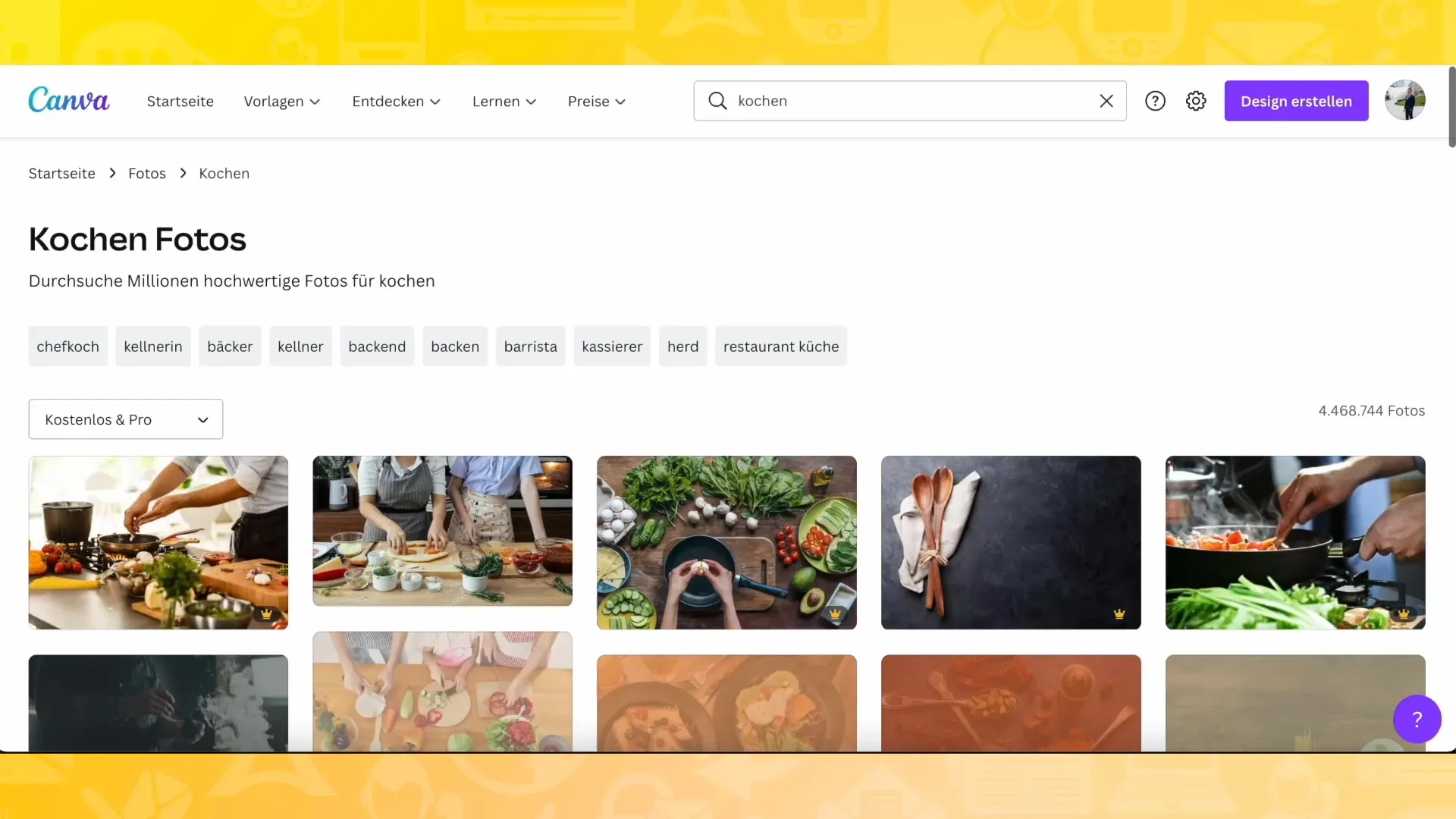
6. Brug symboler og ikoner
Mangfoldigheden af symboler og ikoner i Canva er næsten ubegrænset. Brug søgefunktionen til ikoner for at finde de rigtige grafiske elementer til dit design. Uanset om det er til "Rejser", "Madlavning" eller "Sociale Medier" – du vil finde det. Disse ikoner kan give dine designs en speciel touch og skabe visuel klarhed.

7. Brug læringsmaterialer
Hvis du gerne vil lære mere om Canva, skal du besøge bloggen eller hjælpefunktionen i den øverste søjle. Her kan du finde værdifulde tips og tutorials, der hjælper dig med at forstå softwaren bedre og optimere dine designs. Dette er særligt nyttigt for begyndere såvel som erfarne designere, der ønsker at udvikle sig videre.
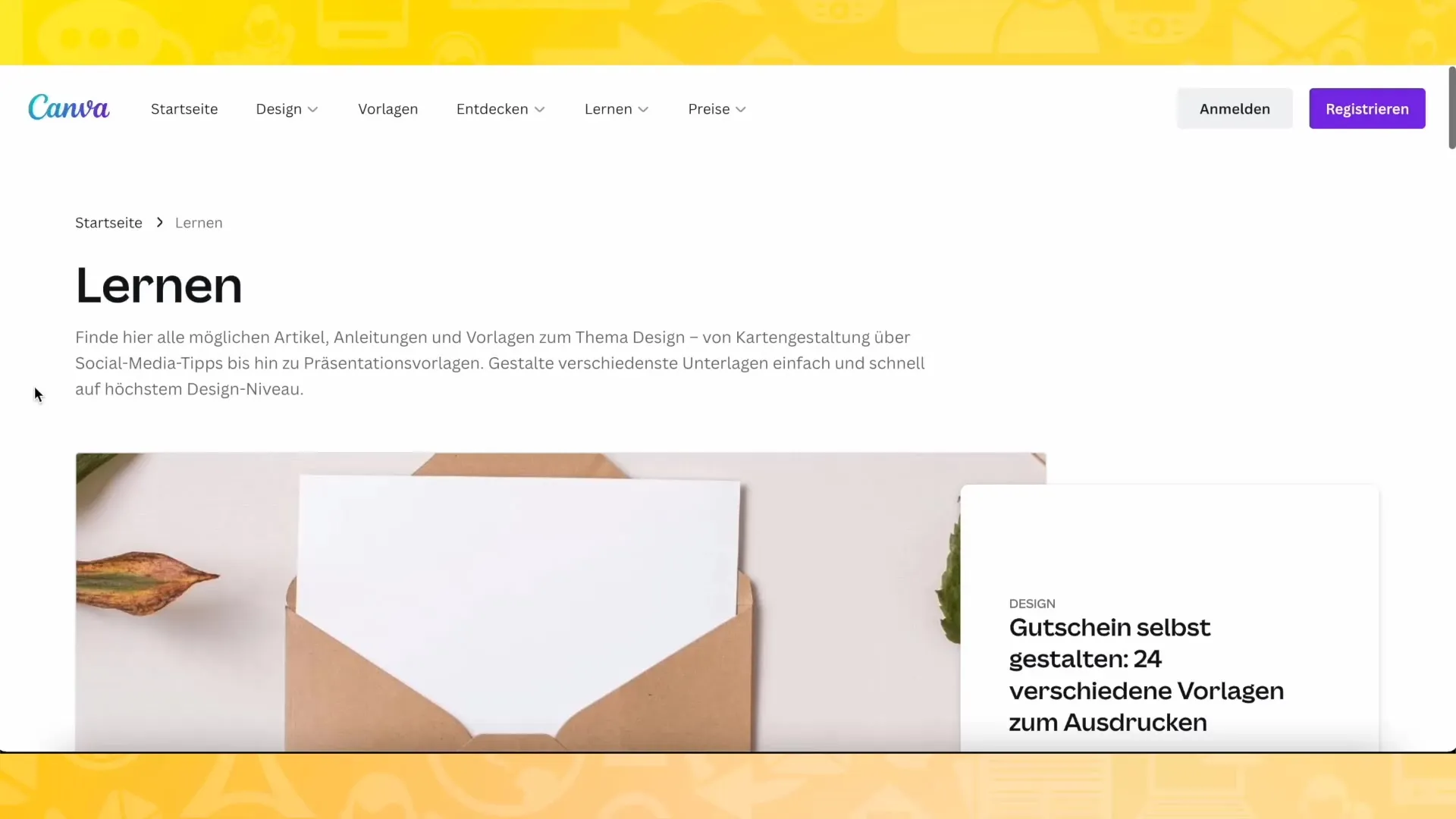
8. Brug knappen til at oprette designet
Når du er klar til at oprette et nyt design, skal du klikke på den dominerende "Opret design" knap. Herfra får du en oversigt over forskellige designformater og skabeloner, som du kan bruge. Udstyr dit projekt nu med din kreativitet og de oplysninger, du har indsamlet fra de tidligere trin.
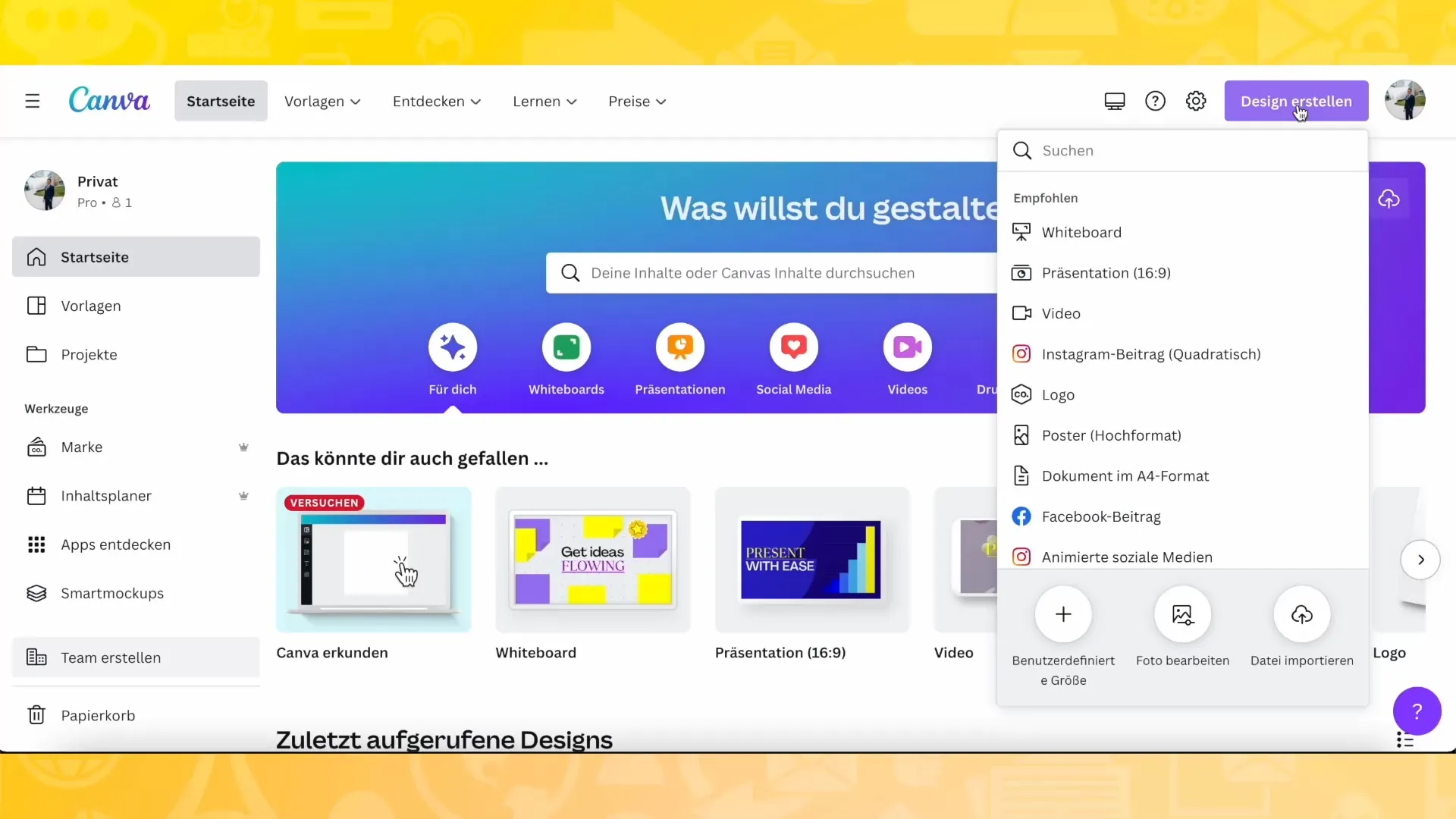
Oversigt
I denne vejledning har du fået værdifuld information om brugen af den øverste søjle i Canva. Du har lært, hvordan du effektivt bruger søgefeltet, udforsker kategorier, finder inspirerende skabeloner, bruger ikoner og fotos og har adgang til undervisningsmaterialer. Alle disse funktioner hjælper dig med at skabe tiltalende designs, der passer til både din stil og dine krav.
Ofte stillede spørgsmål
Hvordan finder jeg skabeloner til Instagram-indlæg?Skriv bare "Instagram-indlæg" i søgefeltet og gennemse de viste skabeloner.
Er billederne i Canva af god kvalitet?Ja, Canva tilbyder højtopløselige billeder af fremragende kvalitet.
Kan jeg gemme mine designs?Ja, efter oprettelsen kan du gemme dine designs i din Canva-konto og få adgang til dem når som helst.
Findes der en vejledning til at lære Canva?Ja, Canva tilbyder tutorials og en blog, der kan hjælpe dig med at forbedre dine designfærdigheder.


